Nastavení aktivit zákazníka
Zákaznické aktivity jsou akce nebo události prováděné zákazníky. Například transakce, doba trvání podpory hovoru, recenze webů, nákupy nebo vrácení zboží. Tyto aktivity jsou obsaženy v jednom nebo více zdrojích dat. Pomocí Dynamics 365 Customer Insights – Data konsolidujte své zákaznické aktivity z těchto zdrojů dat a přidružte je k profilům zákazníků. Tyto aktivity se zobrazují chronologicky na časové ose v profilu zákazníka. Zahrňte časovou osu do aplikací Dynamics 365 pomocí řešení Integrace časové osy Customer Insights nebo Doplněk Zákaznická karta.
Předpoklady
- Přidejte zdroje dat, které obsahují aktivity. Zkontrolujte, že každá tabulka aktivit má alespoň jedno pole typu Datum nebo Datum a čas.
- Sjednoťte data zákazníků do zákaznických profilů.
Definování aktivit zákazníka
Chcete-li definovat všechny aktivity najednou, postupujte podle těchto kroků.
Přejděte na Data>Aktivity. Vyberte položku Konfigurace aktivit.
V kroku Tabulky aktivit zvolte Vybrat tabulky a vyberte tabulky obsahující údaje o aktivitě. Vyberte Přidat.
U každé tabulky vyberte následující informace:
- Typ aktivity: Vyberte některý ze sémantických typů Feedback, Loyalty, SalesOrder, SalesOrderLine a Subscription. Pokud sémantický typ aktivity není pro novou aktivitu relevantní, vyberte nesémantický typ, případně zvolte Jiný nebo Vytvořit nový a vytvořte vlastní typ aktivity.
- Primární klíč: Primární klíč jedinečně identifikuje záznam. Nemělo by obsahovat žádné duplicitní hodnoty, prázdné hodnoty nebo chybějící hodnoty.
Poznámka
Primární klíč pro každý řádek musí zůstat konzistentní během aktualizací zdroje dat. Pokud aktualizace zdroje dat změní primární klíč pro řádek, systém odstraní všechny staré řádky a vloží všechny nové řádky, což způsobí prodloužení doby zpracování.
V kroku Pole činností vyberte Další.
U každé tabulky, která má typ sémantické aktivity, zvolte Inteligentní mapování, chcete-li používat modely umělé inteligence k predikci sémantiky, což šetří čas a zvyšuje přesnost. Inteligentní mapování automaticky určuje typ dat v každém sloupci a mapuje je na atributy.
Pro každou tabulku zadejte následující informace.
Název aktivity: Jedinečný název vaší aktivity.
Časové razítko: Pole, které představuje čas nebo datum zahájení vaší aktivity.
Aktivita události: Pole, které je událostí pro tuto aktivitu.
Webová adresa (volitelná): Pole obsahující adresu URL s informacemi o této aktivitě. Například transakční systém, který tuto aktivitu využívá. Tato adresa URL může být libovolné pole ze zdroj dat, nebo může být vytvořeno jako nové pole pomocí transformace Power Query. Data URL budou uložena v tabulce Sjednocená aktivita, kterou lze následně číst pomocí API.
Další podrobnosti (volitelné): Pole s příslušnými informacemi pro tuto aktivitu.
Zobrazit tuto aktivitu na časové ose ve svém zákaznickém profilu?: Ano pro zobrazení aktivity na časové ose nebo Ne pro její skrytí. Volitelně vyberte ikonu, která bude představovat aktivitu na časové ose.
Poznámka:
Pokud vyberete Ne a skryjete aktivitu v zobrazení časové osy, aktivita nebude vrácena ani položkou API.
Mapovat typy polí pro atributy vaší aktivity?: Ano, chcete-li systému pomoci lépe porozumět relevanci dat vaší aktivity, nebo zvolte Ne a mapování nebude provedeno.
Pokud zvolíte Ano v otázce na mapování typů polí, vyberte příslušné atributy pro mapování dat. Povinná pole jsou určena vybraným typem aktivity.
Vyberte Další.
V kroku Vztahy vyberte Přidat vztah a zadejte následující informace pro každou tabulku. Tento krok propojí vaše data o aktivitě s odpovídajícím záznamem zákazníka.
- Cizí klíč: Pole v tabulce aktivity, které se použije k navázání vztahu s jinou tabulkou.
- Název související tabulky: Odpovídající zdrojová tabulka zákazníka, se kterou bude vaše tabulka aktivity ve vztahu. Můžete ji přidružit pouze ke zdrojovým tabulkám zákazníků, které se používají v procesu sjednocení dat.
- Název vztahu: Pokud již existuje vztah mezi touto tabulkou aktivity a vybranou zdrojovou tabulkou zákazníka, bude název vztahu v režimu jen pro čtení. Pokud takový vztah neexistuje, vytvoří se nový vztah se jménem, které uvedete v tomto poli. U názvů vztahů se rozlišují velká a malá písmena.
Poznámka
Aktivity nelze konfigurovat pomocí zděděných vztahů.
Výběrem Použít vytvoříte vztah, poté vyberte Další.
V kroku Kontrola ověřte výběr. Vraťte se k některému z předchozích kroků a v případě potřeby informace aktualizujte.
Chcete-li uložit změny, zvolte Uložit a zavřít. Chcete-li uložit změny a vytvořit aktivity, vyberte Vytvořit aktivity.
Správa existujících aktivit zákazníka
Přejděte na Data>Aktivity k zobrazení vašich uložených aktivit, jejich zdrojové tabulky, typu aktivity a zda jsou zahrnuty na časové ose zákazníka. Seznam aktivit můžete seřadit podle libovolného sloupce nebo pomocí vyhledávacího pole najít konkrétní aktivitu.
Vyberte aktivitu a přejmenujte ji nebo odstraňte. Chcete-li aktivity upravit, vyberte položku Konfigurovat aktivity.
Zobrazení časových os aktivit v zákaznických profilech
Pokud jste vybrali Zobrazit tuto aktivitu na časové ose ve svém zákaznickém profilu v konfiguraci aktivity, přejděte do části Zákazníci a výběrem profilu zákazníka zobrazíte aktivity zákazníka v sekci Časová osa aktivity.
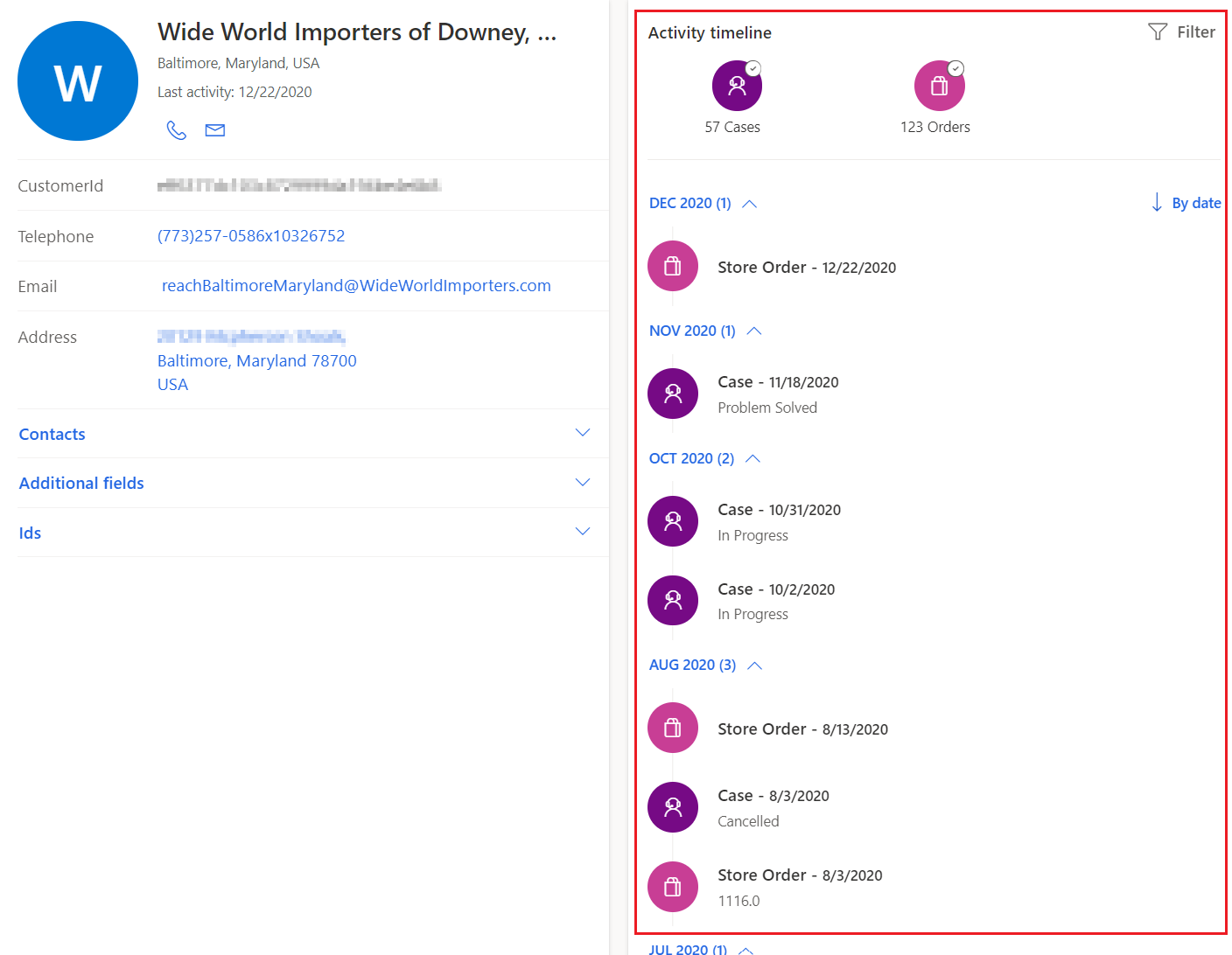
Chcete-li filtrovat aktivity na časové ose aktivity:
Vyberte jednu nebo více ikon aktivit a upřesněte výsledky tak, aby zahrnovaly pouze vybrané typy.
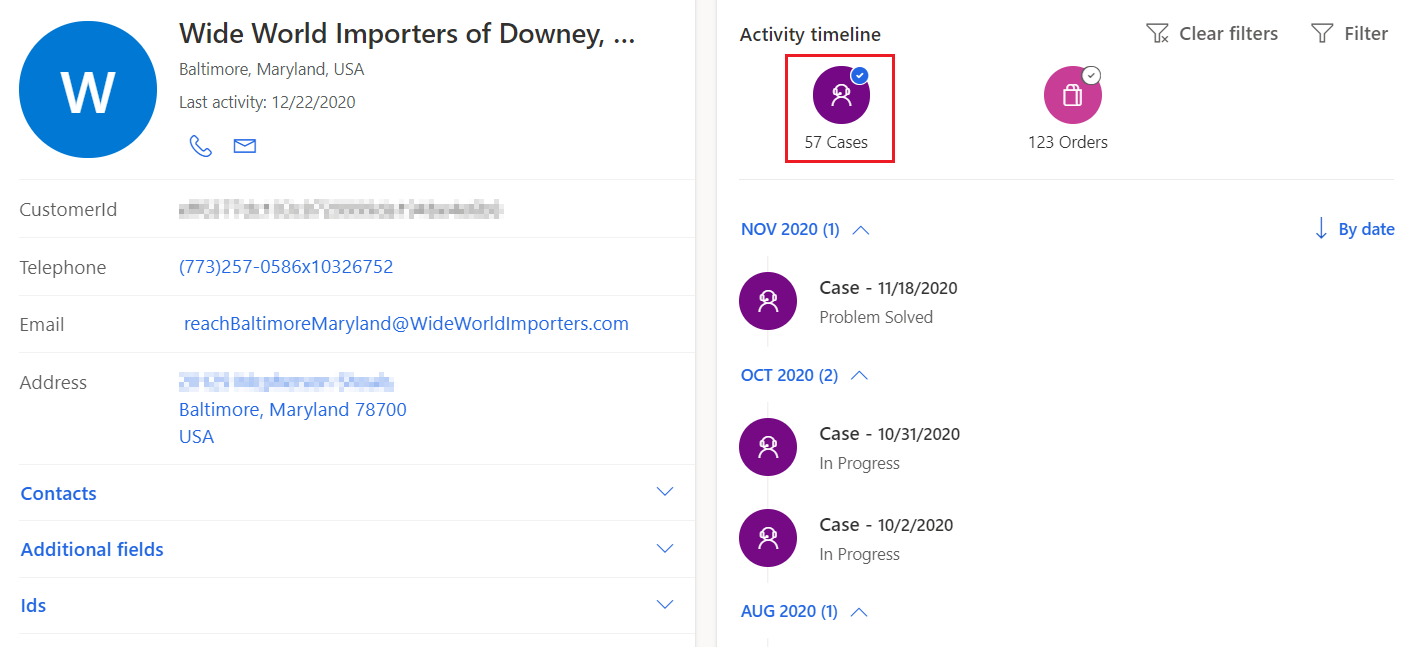
Vyberte Filtr pro otevření panelu filtrů a konfiguraci filtrů časové osy. Můžete filtrovat podle ActivityType a Date. Vyberte Použít.
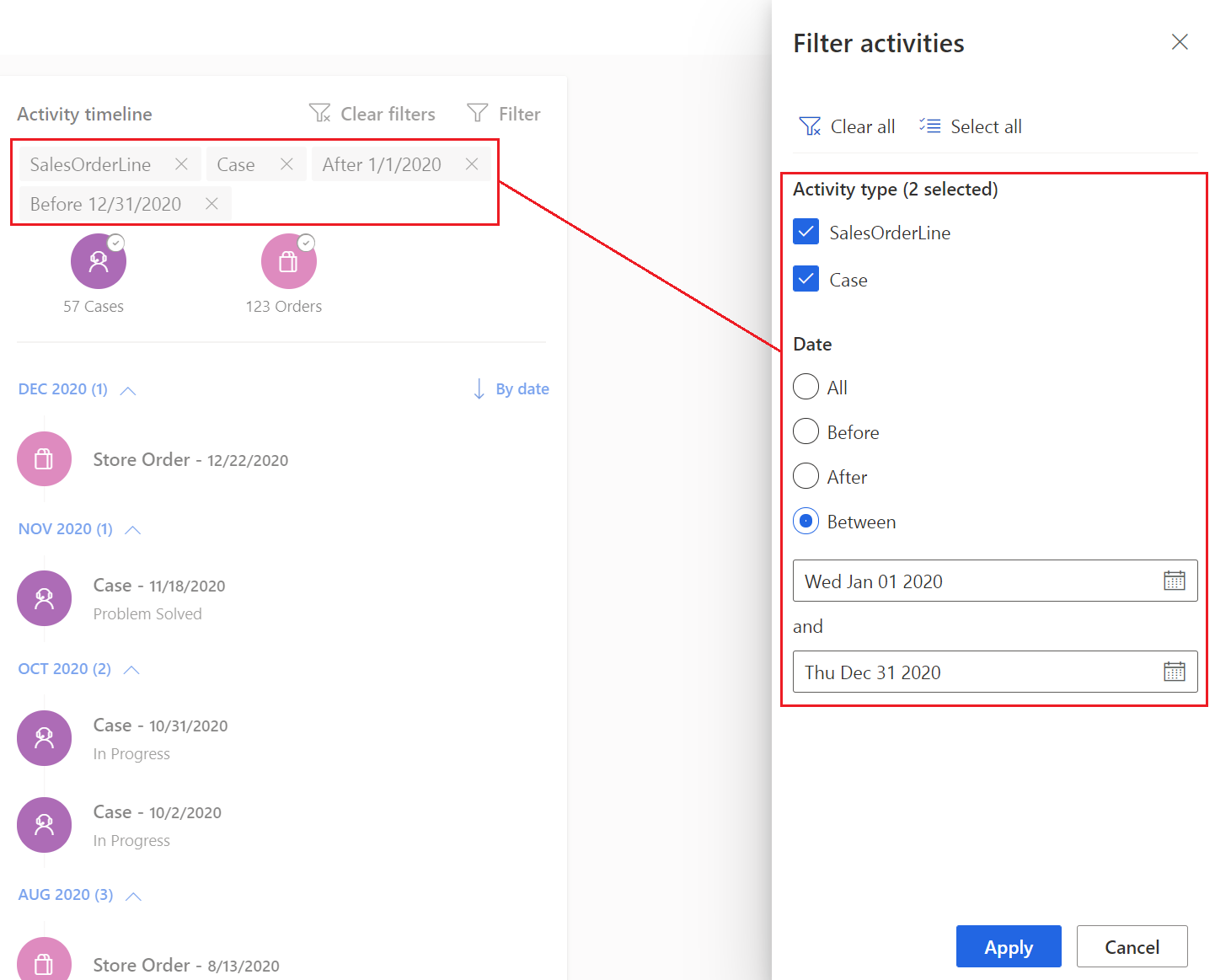
Poznámka:
Filtry aktivit se odstraní, když opustíte profil zákazníka. Musíte je použít při každém otevření v zákaznickém profilu.